Windows 8 include multe modificări în modul respectivaplicațiile sunt gestionate. Deoarece sistemul de operare este creat atât pentru tablete, cât și pentru computere, unele dintre îmbunătățirile UI sunt mai potrivite pentru un anumit dispozitiv. De exemplu, pentru a închide aplicațiile, nu mai există faimosul buton „x”. În schimb, trebuie să apucați aplicația de sus și să o trageți în jos pentru a o închide. O altă modificare majoră în Windows 8 este aceea că desktopul funcționează și ca aplicație. Deci, puteți închide aplicația desktop în același mod (prin glisare de sus). Este posibil să-l închideți accidental, să zicem, când trageți rapid mouse-ul pentru a face o captură de ecran. În această postare, vă vom explica cum să dezactivați funcția „drag to close” a Windows 8 pentru a evita închiderea accidentală a aplicațiilor.
În afară de închiderea aplicației în jos, glisarea ei din partea de sus vă permite, de asemenea, să o fixați în partea stângă și dreaptă a ecranului. Dezactivarea trage-la-închidere va dezactiva, de asemenea, funcționalitatea snap.

Pentru a realiza acest lucru, vom folosi Sariți metroul suită app. Are opțiuni de a săriți ecranul de pornire și dezactivați toate colțurile fierbinți individual, incluzând App Switcher (Lista de comutare), Glisare la închidere, Bara Charms (colțul din dreapta sus), Butonul Start și Charms Bar (colțul din dreapta jos). Selectați opțiunea Drag-to-Close și faceți clic pe Save Settings. Rețineți că dacă dezactivați colțurile calde pentru Switch List și Charms Bar, puteți să le accesați încă folosind comenzile rapide de la tastatură, Win + Tab pentru Switch List și Win + C pentru Charms Bar.
Lansați aplicația, bifați caseta de selectare Drag-to-Close șifaceți clic pe Salvare Setări. Acum, făcând clic și glisând o aplicație de sus în jos nu va mai închide aplicația. De fapt, nici măcar nu va muta aplicația. Acum puteți să luați cu ușurință capturi de ecran și puteți efectua alte activități pe desktop fără riscul să îl închideți.
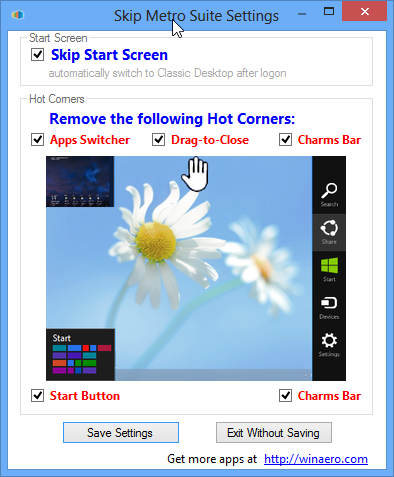
Am revizuit Skip Metro Suite înainte, dar laacea dată v-a permis doar să săriți pe ecranul de pornire și să dezactivați lista de comutare și bara de farmec. Cea mai recentă versiune are mai multe opțiuni, cu setări separate pentru colțurile de sus și de jos și funcționalitate drag-to-close.
Descărcați Skip Metro Suite













Comentarii